ネットワークドライブへのバックアップ
LANネットワークに参加できましたら、弥生会計のバックアッフォルダを指定します。操作はいたって簡単です。今までフロッピーディスクに指定されていたバックアップ先をネットワーク上の共有フォルダの任意のフォルダに変更するだけです。
「ファイル」メニューから「バックアップ(B)」を選択します。

お馴染みの「バックアップ」ダイアログが表示されますので、「参照(S)...」ボタンをクリックします。
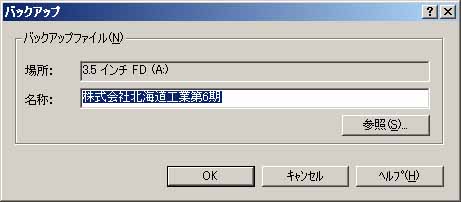
ファイルを選択するためのバックアップダイアログが開きますので、「保存する場所(I)」のリストボックスから「マイネットワーク」を選択します。

ネットワークに公開されている各PCのリソースが表示されます。バックアップを行うフォルダを指定して、「保存(S)」ノタンをクリックします。

バックアップ先の「場所」が、指定した「yayoiData」に変更されました。

次回からは、今回のように変更作業なしにLANネットワーク上の指定したフォルダにバックアップが行われます。ただし、バックアップ先のファイルサーバーやクライアントPCがネットワークに参加していないとエラーとなりますので注意してください。
また、経理で入力されたデータを、取締役や経理管理者が随時チェックしたいときなどバックアップ先を当該PCの共有フォルダの任意のフォルダに指定しておくと、「バックアップの復元(R)」を使って、容易に実現できます。ただし、複数のPCに弥生会計をインストールすることになりますので、ライセンスの問題は解決しておいてください。
戻る|インデックス|次へ